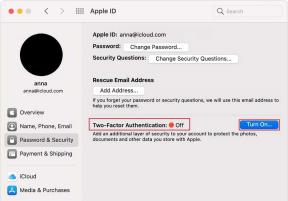So speichern Sie Online-Text und Bilder direkt auf Google Drive
Verschiedenes / / November 29, 2021

Ich habe in letzter Zeit so viel Zeit in Google Drive verbracht, da ich es als Ersatz für Microsoft Office verwende, dass die Suche nach lustigen und interessanten Möglichkeiten zur Verwendung dazu geführt hat, dass ich einige gefunden habe sehr praktische Erweiterungen. Wenn Sie diesen Dienst häufig verwenden, ist es am besten, die Dinge mit Add-Ons oder Verknüpfungen zu beschleunigen. Google Drive ist so nützlich, dass wir es sicher behandeln wollten wie man es auch offline verwendet.
Heute sehen wir uns drei Google Chrome-Erweiterungen an, mit denen Sie Web- oder Online-Inhalte problemlos in Google Drive speichern können. Diese Erweiterungen sind direkt von jeder Website aus nutzbar und machen das Speichern von Bildern oder Text sehr einfach. Sie können mit der rechten Maustaste auf jedes Bild klicken und es sofort in Google Drive speichern. Darüber hinaus gibt es zwei Erweiterungen, die das Speichern von Online-Artikeln als PDFs oder Bilddateien ermöglichen.
Schauen wir sie uns nacheinander an.
Text in Google Drive speichern

Text in Google Drive speichern ermöglicht das direkte Speichern von Klartext in Google Drive. Laden Sie diese Erweiterung hier herunter.
Bei der ersten Verwendung müssen Sie akzeptieren, dass die Erweiterung Ihr Google Drive-Konto verwenden kann. Klicken Sie in der Chrome-Navigationsleiste auf das Erweiterungssymbol, um das obige Fenster zu öffnen und zu verwalten, welchen Text Sie speichern möchten.

Jedes Wort im Inhalt oder Titel Textbereiche können vor dem Speichern der Datei geändert werden. Nach dem Speichern wird die Datei in Google Drive angezeigt.

Cooler Tipp: In diesem Artikel erfahren Sie, wie Sie auch Gmail-Anhänge in Google Drive speichern.
An Google Drive senden

Speichern Sie jede Seite sofort als PDF mit An Google Drive senden. Laden Sie diese Erweiterung hier herunter (AKTUALISIEREN: Dieses Tool ist nicht mehr verfügbar).
Diese Erweiterung funktioniert, indem Sie die URL an PDFCrowd.com senden und die konvertierte Datei dann direkt auf Ihrem Google Drive speichern. Jede Seite kann als PDF gespeichert werden und Sie können die Datei herunterladen, um sie in einem PDF-Reader zu öffnen oder in Google Drive anzuzeigen.
Auf Google Drive speichern

Speichern Sie ein beliebiges Bild oder jede URL in Google Drive mit Auf Google Drive speichern. Dies ist die eigene Erweiterung von Google und kann hier heruntergeladen werden.
Klicken Sie mit der rechten Maustaste auf ein beliebiges Bild und klicken Sie auf Bild auf Google Drive speichern. Die Datei wird im Stammverzeichnis des Drive-Kontos erstellt, wie hier zu sehen:

Notiz: Müssen Sie auch Dateien in Dropbox speichern? Schau dir diesen Beitrag an.
Ändern Sie den Standardspeicherort in den Einstellungen der Erweiterung. Auswählen Zielordner wechseln und wählen Sie einen anderen Standardordner aus.


Sie können auch Links mit dieser Erweiterung speichern, wodurch die gesamte Seite als Bilddatei gespeichert wird.
Klicken Sie einfach auf das Symbol in der Chrome-Leiste und die gesamte Seite wird gescannt und in Ihrem Drive-Konto gespeichert.

Die (meist sehr lange) Webseite wird als ein großes Bild gespeichert, das Sie dann dort herunterladen oder im Browser ansehen können.

Abschluss
Egal, ob Sie Bilder, Text oder ganze Seiten auf einmal speichern, diese Erweiterungen sind perfekt. Ein Nebeneffekt dieser großartigen Add-Ons ist, dass Ihr Google-Konto mit Tonnen von coolen Bildern und Artikeln überfüllt wird, was schließlich kein schlechtes Ergebnis ist!